怎样在Word2013中开启“自动断字”功能
[03-11 23:07:12] 来源:http://www.67xuexi.com word教程 阅读:85379次
摘要: 第1步,打开Word2013窗口,切换到“页面布局”功能区。在“页面设置”分组中单击“断字”按钮,并在打开的菜单中单击“断字选项”命令,如图1所示。图1 单击“断字选项”命令第2步,在打开的“断字”对话框中选中“自动断字”复选框,并单击“确定”按钮即可,如图2所示。图2 选中“自动断字”复选框Word Home提示:用户也可以在“断字”菜单中选择“自动”选项启用“自动断字”功能,如图3所示。图3 选择“自动”选项
第1步,打开Word2013窗口,切换到“页面布局”功能区。在“页面设置”分组中单击“断字”按钮,并在打开的菜单中单击“断字选项”命令,如图1所示。
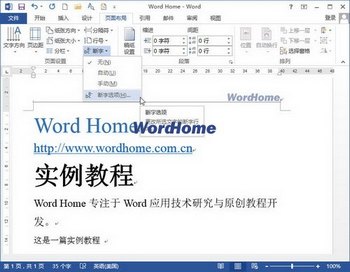
图1 单击“断字选项”命令
第2步,在打开的“断字”对话框中选中“自动断字”复选框,并单击“确定”按钮即可,如图2所示。
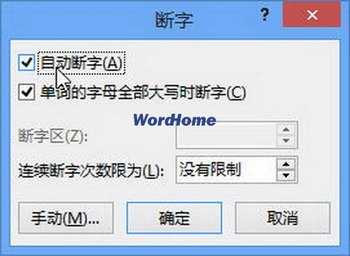
图2 选中“自动断字”复选框
Word Home提示:用户也可以在“断字”菜单中选择“自动”选项启用“自动断字”功能,如图3所示。
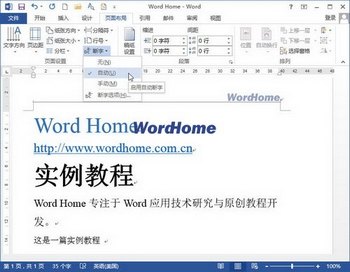
图3 选择“自动”选项
Tag:word教程,word教程大全,办公软件教程 - word教程